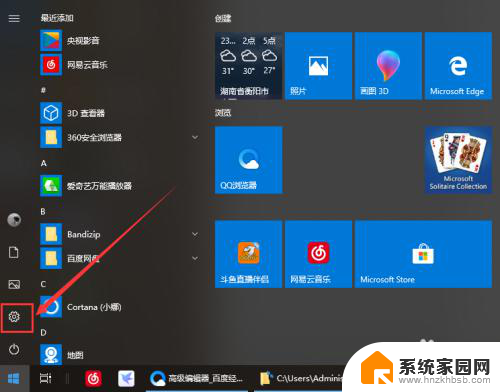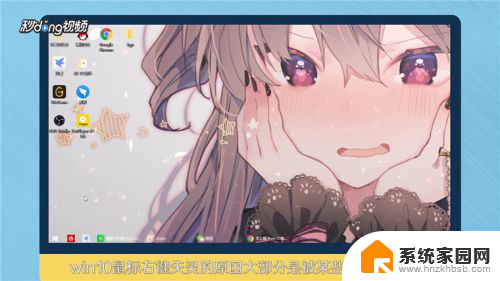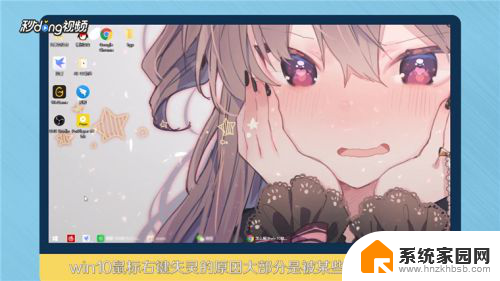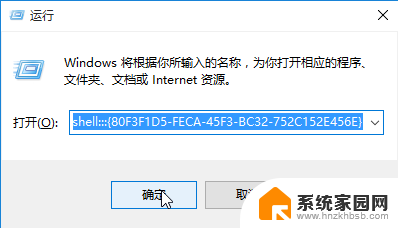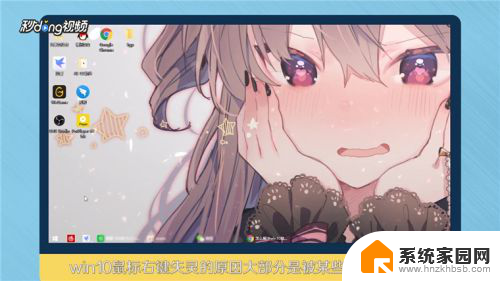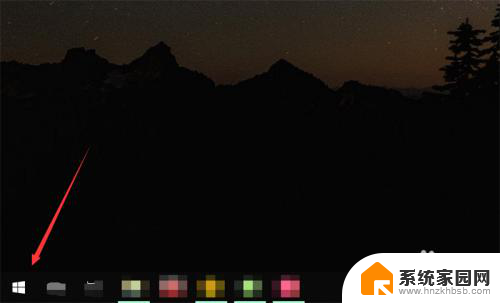鼠标右键显示的内容怎么更改 win10怎么调整鼠标灵敏度
更新时间:2023-11-18 09:06:25作者:jiang
鼠标右键显示的内容怎么更改,在使用电脑时,鼠标是我们最常使用的输入工具之一,在使用过程中,有时候我们可能会发现鼠标右键显示的内容不符合我们的需求,或者鼠标的灵敏度不够适合我们的操作习惯。针对这些问题,我们该如何进行调整呢?在Win10系统中,我们可以通过简单的设置来更改鼠标右键显示的内容和调整鼠标的灵敏度,从而提升我们的使用体验。接下来我们将详细介绍这两个操作的步骤。
具体步骤:
1、首先右击桌面空白处,在选择”个性化“。
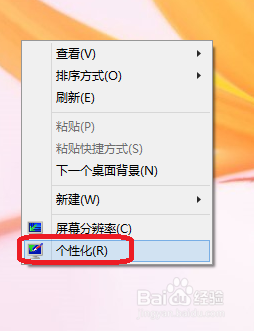
2、出现了个性化之后,单击-”更改鼠标指针“。
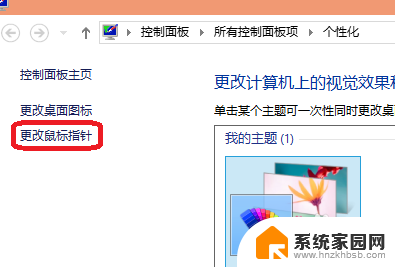
3、如下图可以看到了鼠标属性,单击指针这里都可以更改。
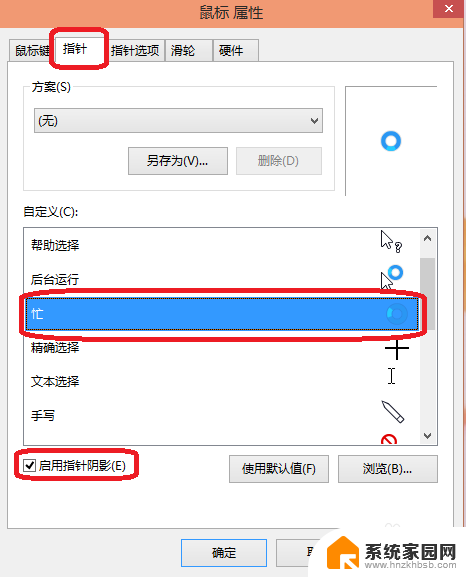
4、在单击指针选项的话可以调整鼠标的速度,如果你觉得鼠标慢的话。可以调到快这边。
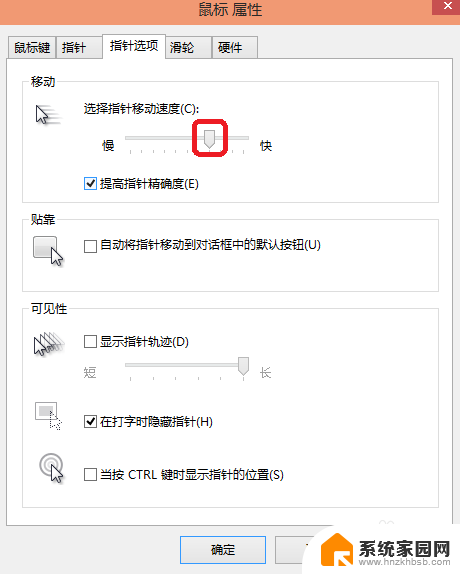
5、滑轮也可以设置,不过系统默认就可以了,这就完成了鼠标灵敏度的设置。
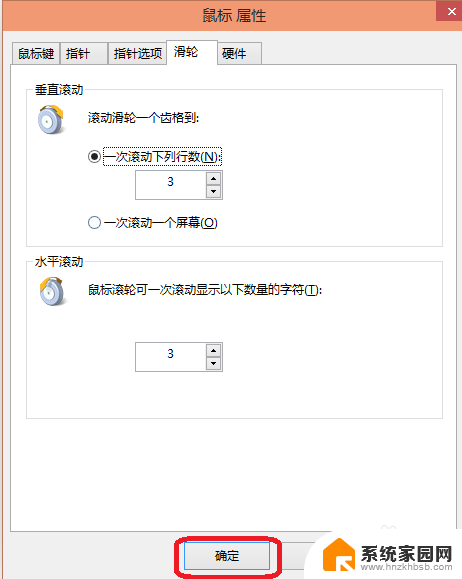
以上是如何更改鼠标右键显示内容的全部内容,如果遇到相同问题的用户,请参考本文中介绍的步骤进行修复,希望对大家有所帮助。